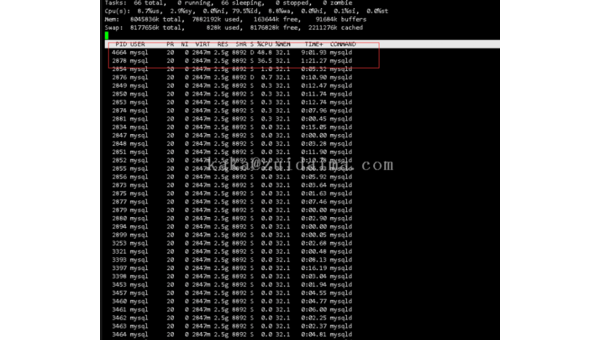付费资源
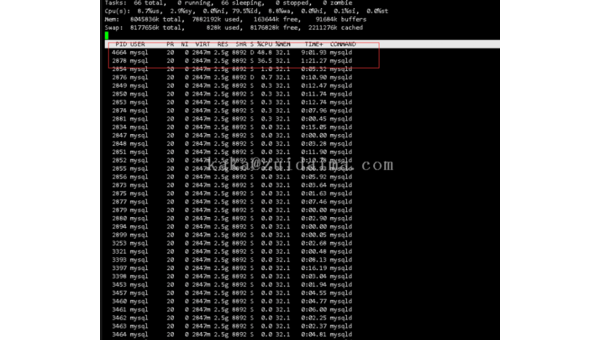
隐藏内容限时特惠
此内容已隐藏,请购买后查看!
¥0.2 ¥1
您当前未登录!建议登陆后购买,可保存购买订单。
免费更新
客服服务
Linux系统日志就像系统的”黑匣子”,记录了操作系统和应用程序运行时的各种事件。当系统出现异常时,这些日志往往是解决问题的第一手资料。掌握日志查看和分析技能,能让你快速定位问题,提高系统管理效率。
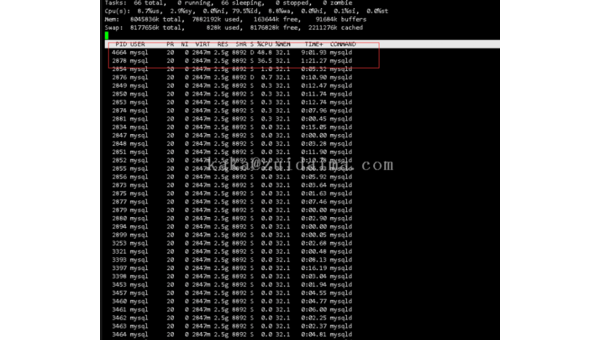
Linux系统中,日志文件通常存放在/var/log目录下。以下是几个关键日志文件:
使用cat、less或more命令查看日志内容:
cat /var/log/syslog
less /var/log/auth.logtail命令的-f参数可以实时显示日志新增内容:
tail -f /var/log/syslog这对于监控正在发生的问题特别有用。
grep命令是日志分析的利器:
grep "error" /var/log/syslog
grep -i "fail" /var/log/auth.log-i参数表示忽略大小写。
journalctl(systemd系统)可以按时间筛选:
journalctl --since "2023-01-01" --until "2023-01-02"对于传统syslog:
sed -n '/Jan 1 00:00:00/,/Jan 2 00:00:00/p' /var/log/syslogawk '/error/ {print $1, $2, $5}' /var/log/syslog这会提取包含”error”的行中的日期、时间和进程名。
grep -o "error" /var/log/syslog | wc -l或者按错误类型分类统计:
awk '/error/ {count[$7]++} END {for (i in count) print i, count[i]}' /var/log/syslog当问题涉及多个服务时,可以同时分析多个日志:
grep "connection refused" /var/log/{syslog,nginx/error.log,mysql/error.log}查看启动日志:
journalctl -b
或
cat /var/log/boot.log寻找”fail”、”error”等关键词
重点关注失败的服务单元
检查认证日志:
grep "sshd" /var/log/auth.log查看是否有过多的失败尝试(可能是暴力破解)
检查是否有”Permission denied”记录
查看系统日志中与磁盘相关的警告:
grep "disk" /var/log/syslog检查内核日志是否有I/O错误:
dmesg | grep "I/O error"除了命令行工具,还可以使用这些工具简化分析:
掌握Linux系统日志查看和分析技能是每个系统管理员必备的能力。从基本的日志文件定位,到高级的过滤分析技巧,再到实际问题的排查方法,这些知识能帮助你在系统出现问题时快速定位原因。记住,良好的日志管理习惯可以大大减少故障排查时间,建议将日志监控纳入日常运维流程。